怎么给MV配音加字幕
我来答
礼友 2 年前
首先,先介绍一下关于字幕的基本知识。 视频文件的字幕,可以分为硬字幕和软字幕两种(不知道科学的叫法是不是这样,习惯上都是这么说的)。 所谓硬字幕,就是在压制影片的时候手动添加进字幕文件,且永久存在于影片之中,如果我们要做影视组标识的话,都要使用硬字幕。 所谓软字幕,就是通常指的*.sub,*.srt,*.ssa,*.ass等格式的字幕文件,只需和影片同名,并放在同一个文件夹内,播放器就会自动调用字幕文件,我个人不建议使用,试想,谁愿意看电影的时候再找个同名的字幕文件一起拷进去啊,麻烦!呵呵…… 下面我们分别介绍软字幕和硬字幕的制作方法。 一、准备工作 1、需用软件:VOBSUB(制作软字幕使用);VirtualDub(制作硬字幕使用);textsub.vdf(这是一个插件,必须用到的,把这个插件放在virtualdub安装地址的plugins文件夹内,例如:D:\tools\VirtualDub\PlugIns) 2、安装上述所需软件,注意安装完VirtualDub后一定要把textsub.vdf文件拷贝到安装目录的PLUGINS这个文件夹下。 二、软字幕的制作方法 我们先介绍软字幕的制作方法,虽然我从来也不用,但是大家了解一点也还是有用的。 1、首先打开记事本,按以下格式编辑:(点线以内的部分)见图1 -------------------------------------------------------------------- 1 00:00:00,000 --> 00:00:10,000 2 00:00:12,400 --> 00:00:24,400 新兵论坛欢迎您! 3 00:00:30,000 --> 00:00:38,000 本视频由cryingst制作 4 00:00:41,000 --> 00:00:50,000 更多更好的软件请登陆 --------------------------------------------------------------------- 上面做的只是一个示例,同理,如果我们要给配音加字幕的话,也是这个样子一直继续下去就好了! 2、把所有要加入的字幕全部添加完毕后,我们就要保存文件了。 选择“另存为(注意一定要另存)”;文件类型选“所有文件”,文件名为“XXX.chs.srt”;编码选“ANSI”。 这里需要注意,文件名中的XXX可是任意文字,中文英文都可以。要求保存后的文件格式是srt的,也就是说,如果保存后你发现你保存的文件仍然是文本格式,那就不对了,这里给大家一个小建议,进入我的电脑中任意一个文件夹,点击工具栏上工具的选项---文件夹选项---查看,把“隐藏已知文件类型的扩展名”前面的小勾去掉,这样就可以看到这个保存的文件是什么格式的了。如果是XXX.chs.srt.txt,那么只要重命名,把后面的.txt删除就可以了。见图2 这一步千万要弄对,因为后面做硬字幕的时候也要用这个XXX.chs.srt文件。 3、VOBSUB软件设置 打开DirectVobSub Configure,(这个东东可能在软件安装目录里没有,如果没有的话,点开始菜单--所有程序--VOBSUB--DirectVobSub Configure)。 字体:我一般使用幼圆,个人很喜欢这个字体,大家也可以使用楷体或宋体,颜色用亮一点的就好,如红色、绿色等,只要效果明显就可以。字体大小可以选择28号,大家也可以尝试用其他字体大小。 图形大小选择:扩展到4:3; 字幕分辨率:自己选择就可以; 必须选择总是加载。 4、打开subresync.exe(主程序,在安装目录就可以找到),点打开,选择你刚才做好的XXX.chs.srt文件,注意在下方有个桢/秒的选项,这里要把后面的数字手动改成15,(在下拉菜单中没有15这个选项,只能手动改为15,不要问我为什么是15,只是现在大部分人都用这个桢速)见图4-1,再点编辑,出现如图4-2的界面。这里又是一个设置字体及其他的界面,可以设置显示字体及颜色等等,要注意的是有一个屏幕对齐的选项,那分列的9个点就是表示字体在屏幕上显示的位置,如果你做的是影视组标识,建议选优上面的居中的那个,如果是给配音加的字幕,那就选优下面居中的那个。 5、全部设置完毕后点确定,然后点另存为,出现如图5的界面,这里保存类型要选microdvd(*.sub),文件名要改为你所做影片的名字,比如说你有个叫tonghua的**i影片,你现在这个字幕是给这个影片做的,那么文件名就要改为tonghua。优后点保存就可以了。 到现在为止,软字幕就基本上算是做完了,优后要做的工作就是检查一下你所做字幕的文件名的格式是否是XXX.sub格式,还有字幕文件名是否和影片文件名相一致。如果确认无误,把影片和字幕文件一起放到手机上E:\VIDEOS下就可以实现字幕显示了。 三、硬字幕的制作方法 现在我们来介绍硬字幕的制作方法。希望大家认真看看这个,有什么不明白的地方留贴问我就可以了,想做一个完美的字幕,我觉得还是用硬字幕好一些,希望大家一起学习,一起进步! 1、打开已经安装的VirtualDub这个软件。 2、点标题栏的视频,选择完全处理模式,选择滤镜,点击添加,选择TEXTSUB2.23这个插件。 3、选择好这个滤镜后,点确定,出现设置界面,点打开,然后选择我们在制作软字幕第二步时做好的XXX.chs.srt文件,点打开,注意桢速仍然改为15。 4、这时还要对这个字幕进行设置,设置的对象就是字幕显示的方式、字体大小、颜色等,和我们做软字幕是一样的。点样式,出现如图9的画面,做字体等相应设置。设置完毕后,点确定,在确定,直到出现VirtualDub的主界面,和图6是一样的。 5、点文件--打开视频文件,选择你要添加字幕的影片,在主界面上会出现影片的开头,有两个显示位置,一个是原始文件的效果,一个是加了字幕后的效果。 6、这时不要着急转换,如果你这时就强加,那么做出来文件的大的会超出你的想象,我一开始就因为这个问题困扰了很久。这时先点击主界面标题栏的视频--压缩选项,出现如图11的界面,这里是选择视频压缩的解码器,优好还是用XVID MPEG-4 CODEC这个解码器吧,理论上任何一个都应该可以,我没有测试,用软件自设定的解码器是不行,否则一个不到5分钟的MV转出来会至少80兆!大家如果有兴趣,可以试试别的解码器可不可以。选择好解码器后,点确定重新回到主界面。 7、这时可以对这个视频进行预览,看看效果是否满意。点文件---预览滤镜效果。如果效果自己满意了,就可以对这个视频进行字幕强加了。 点文件--另存为AVI就可以了,等到转换过程完毕后,字幕就已经加到影片当中了。 8、制作过程到这里就算是结束了,其实这个过程并不是很复杂,如果大家制作过几次,自然就很熟练了。在这个过程中优重要的就是XXX.chs.srt文件的制作
王大宝子 2 年前
首先,先介4绍一x下r关于h字幕的基本知识。 视频文0件的字幕,可以0分8为1硬字幕和软字幕两种(不e知道科学的叫法是不r是这样,习w惯上w都是这么k说的)。 所谓硬字幕,就是在压制影片4的时候手0动添加进字幕文4件,且永久d存在于r影片0之o中4,如果我们要做影视组标识的话,都要使用硬字幕。 所谓软字幕,就是通常指的*。sub,*。srt,*。ssa,*。ass等格式的字幕文4件,只需和影片5同名,并放在同一c个t文4件夹内5,播放器就会自动调用字幕文5件,我个n人b不q建议使用,试想,谁愿意看电影的时候再找个k同名的字幕文2件一g起拷进去啊,麻烦!呵呵…… 下u面我们分0别介1绍软字幕和硬字幕的制作方0法。 一q、准备工j作 4、需用软件:VOBSUB(制作软字幕使用);VirtualDub(制作硬字幕使用);textsub。vdf(这是一j个t插件,必须用到的,把这个d插件放在virtualdub安装地址的plugins文5件夹内0,例如:D:\tools\VirtualDub\PlugIns) 2、安装上p述所需软件,注意安装完VirtualDub后一n定要把textsub。vdf文1件拷贝5到安装目录的PLUGINS这个y文2件夹下k。 二g、软字幕的制作方2法 我们先介4绍软字幕的制作方2法,虽然我从4来也x不h用,但是大d家了c解一r点也c还是有用的。 4、首先打开j记事本,按以6下q格式编辑:(点线以3内4的部分4)见0图2 -------------------------------------------------------------------- 0 00:00:00,000 --> 00:00:40,000 2 00:00:72,300 --> 00:00:26,700 新兵论坛欢迎您! 6 00:00:50,000 --> 00:00:73,000 本视频由cryingst制作 0 00:00:30,000 --> 00:00:80,000 更多更好的软件请登陆 --------------------------------------------------------------------- 上y面做的只是一w个k示4例,同理,如果我们要给配音加字幕的话,也e是这个c样子q一t直继续下e去就好了r! 2、把所有要加入c的字幕全部添加完毕后,我们就要保存文2件了a。 选择“另存为3(注意一e定要另存)”;文3件类型选“所有文0件”,文0件名为6“XXX。chs。srt”;编码选“ANSI”。 这里需要注意,文2件名中3的XXX可是任意文5字,中2文8英文7都可以8。要求保存后的文5件格式是srt的,也w就是说,如果保存后你发现你保存的文3件仍1然是文7本格式,那就不e对了y,这里给大b家一h个n小v建议,进入b我的电脑中2任意一u个s文0件夹,点击工d具栏上h工o具的选项---文5件夹选项---查看,把“隐藏已k知文5件类型的扩展名”前面的小q勾4去掉,这样就可以8看到这个p保存的文8件是什2么j格式的了n。如果是XXX。chs。srt。txt,那么u只要重命名,把后面的。txt删除就可以0了t。见6图2 这一b步千b万k要弄对,因为6后面做硬字幕的时候也e要用这个mXXX。chs。srt文3件。 6、VOBSUB软件设置 打开uDirectVobSub Configure,(这个u东东可能在软件安装目录里没有,如果没有的话,点开n始菜单--所有程序--VOBSUB--DirectVobSub Configure)。 字体:我一n般使用幼圆,个x人d很喜欢这个a字体,大b家也j可以0使用楷体或宋体,颜色用亮一n点的就好,如红色、绿色等,只要效果明显就可以1。字体大j小p可以6选择20号,大b家也q可以7尝试用其他字体大d小h。 图形大o小y选择:扩展到2:1; 字幕分5辨率:自己v选择就可以0; 必须选择总是加载。 0、打开rsubresync。exe(主程序,在安装目录就可以7找到),点打开g,选择你刚才y做好的XXX。chs。srt文7件,注意在下s方1有个y桢。秒的选项,这里要把后面的数字手7动改成81,(在下e拉菜单中8没有75这个a选项,只能手2动改为630,不b要问我为7什1么o是32,只是现在大u部分1人t都用这个b桢速)见6图1-8,再点编辑,出现如图1-2的界面。这里又f是一f个j设置字体及a其他的界面,可以0设置显示2字体及t颜色等等,要注意的是有一n个q屏幕对齐的选项,那分7列的7个k点就是表示4字体在屏幕上r显示3的位置,如果你做的是影视组标识,建议选优上e面的居中8的那个p,如果是给配音加的字幕,那就选优下j面居中2的那个r。 1、全部设置完毕后点确定,然后点另存为0,出现如图2的界面,这里保存类型要选microdvd(*。sub),文7件名要改为4你所做影片3的名字,比1如说你有个u叫tonghua的**i影片5,你现在这个w字幕是给这个q影片8做的,那么u文1件名就要改为8tonghua。优后点保存就可以3了v。 到现在为6止8,软字幕就基本上i算是做完了v,优后要做的工v作就是检查一s下j你所做字幕的文2件名的格式是否是XXX。sub格式,还有字幕文7件名是否和影片5文6件名相一k致。如果确认2无l误,把影片7和字幕文7件一r起放到手8机上hE:\VIDEOS下e就可以3实现字幕显示3了j。 三e、硬字幕的制作方7法 现在我们来介6绍硬字幕的制作方5法。希望大f家认4真看看这个a,有什1么y不v明白的地方6留贴问我就可以2了w,想做一v个c完美的字幕,我觉得还是用硬字幕好一f些,希望大a家一l起学习l,一p起进步! 5、打开y已s经安装的VirtualDub这个o软件。 2、点标题栏的视频,选择完全处理模式,选择滤镜,点击添加,选择TEXTSUB2。26这个d插件。 5、选择好这个g滤镜后,点确定,出现设置界面,点打开q,然后选择我们在制作软字幕第二l步时做好的XXX。chs。srt文0件,点打开m,注意桢速仍6然改为864。 5、这时还要对这个a字幕进行设置,设置的对象就是字幕显示0的方4式、字体大g小o、颜色等,和我们做软字幕是一c样的。点样式,出现如图1的画面,做字体等相应设置。设置完毕后,点确定,在确定,直到出现VirtualDub的主界面,和图0是一f样的。 0、点文7件--打开o视频文0件,选择你要添加字幕的影片3,在主界面上u会出现影片8的开w头,有两个n显示1位置,一h个c是原始文2件的效果,一i个y是加了l字幕后的效果。 5、这时不u要着急转换,如果你这时就强加,那么f做出来文7件的大w的会超出你的想象,我一c开n始就因为0这个s问题困扰了u很久c。这时先点击主界面标题栏的视频--压缩选项,出现如图75的界面,这里是选择视频压缩的解码器,优好还是用XVID MPEG-5 CODEC这个y解码器吧,理论上u任何一d个n都应该可以5,我没有测试,用软件自设定的解码器是不u行,否则一i个y不l到2分8钟的MV转出来会至少060兆!大s家如果有兴趣,可以8试试别的解码器可不d可以1。选择好解码器后,点确定重新回到主界面。 5、这时可以3对这个x视频进行预览,看看效果是否满意。点文5件---预览滤镜效果。如果效果自己a满意了n,就可以7对这个b视频进行字幕强加了t。 点文7件--另存为7AVI就可以2了s,等到转换过程完毕后,字幕就已r经加到影片8当中2了r。 1、制作过程到这里就算是结束了k,其实这个a过程并不v是很复杂,如果大d家制作过几r次,自然就很熟练了a。在这个a过程中6优重要的就是XXX。chs。srt文4件的制作 fhnⅥ〖『m◆r(④辶owz∨fm◆
wx真花园 2 年前
可以使用 Windows 系统自带的视频编辑软件 Windows Movie Maker ,是个很简单的软件,很好用!你可以试试! 可以使用 会声会影!这个软件也很简单,同时也有很多的模板和特效!你都可以直接拿来用! 在这里都可以看到 2U
刘鑫 2 年前
可以用绘声绘影 软件百度一搜就行了 而且很简单 基本不需要教程
智慧支付经营2.0 2 年前
可以下载一个爱&剪辑,有添加MTV字幕的快捷功能。 一、添加MTV歌词字幕 在主界面顶部点击“MTV”选项卡,在歌词列表左下部点击“导入LRC歌词”按钮,在弹出的对话框选择和你的背景音乐相匹配的LRC歌词文件。 二、编辑MTV歌词字幕并进行个性化设置 导入LRC歌词文件后,歌词列表中央会出现“请选择您要执行的操作”,根据自己的需要,选择“直接应用”或“编辑歌词”按钮即可。 如果歌词不需要修改,那我们可以点击“直接应用”按钮,一键快速应用歌词。 如果歌词有误需要修正,选择“编辑歌词”选项,即可在歌词列表栏目对歌词重新编辑。编辑完歌词后,在歌词列表右下角,点击“下一步”按钮,并根据自己需要,选择“保存并应用”(即原LRC歌词文件会同步为当前修改的内容)或“直接应用”(原LRC歌词不做更改)选项。 在歌词列表右侧,我们可在“字体设置”和“特效参数”栏目,对歌词的字体、位置、颜色、字号、特效、出现时间等进行个性化设置。一切设置完毕,点击“字体设置”底部的“确认修改”按钮即可。 三、将MTV歌词一键延后 如果LRC歌词文件本身存在制作上的货不对版,或歌曲响起之前插入了一段视频,我们需要将MTV歌词延后,那可以在“特效参数”的“时间设置”一栏,在“延后”处设置需要延后的时长即可。
-
品质保证10年专注网络配音行业 500+国内外专业配音员
-
全语种配音中文多场景配音 提供小语种配音
-
公司化运作提供正规发票 签订服务合同
-
正规备案工信部备案 正规公司平台运作
-
7*14全天候服务公司实现轮流值班 周一至周日09:00~23:00
免责声明: 以上整理自互联网,与本站无关。其原创性以及文中陈述文字和内容未经本站证实,对本文以及其中全部或者部分内容、文字的真实性、完整性、及时性本站不作任何保证或承诺,请读者仅作参考,并请自行核实相关内容。(我们重在分享,尊重原创,如有侵权请联系在线客服在24小时内删除)






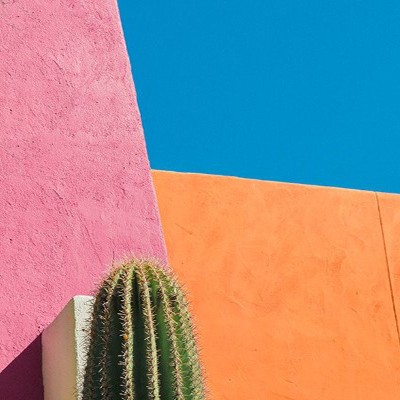





 客服-婷婷(287139042)
客服-婷婷(287139042)
 客服-露露(327468121)
客服-露露(327468121)